Read the previous article
Zabezpieczenia
Skip to main content
Skip to menu
Skip to footer

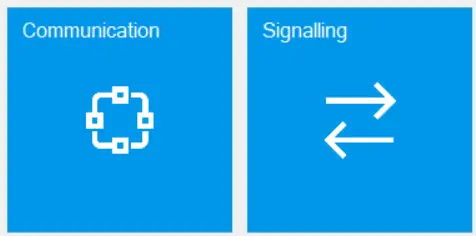
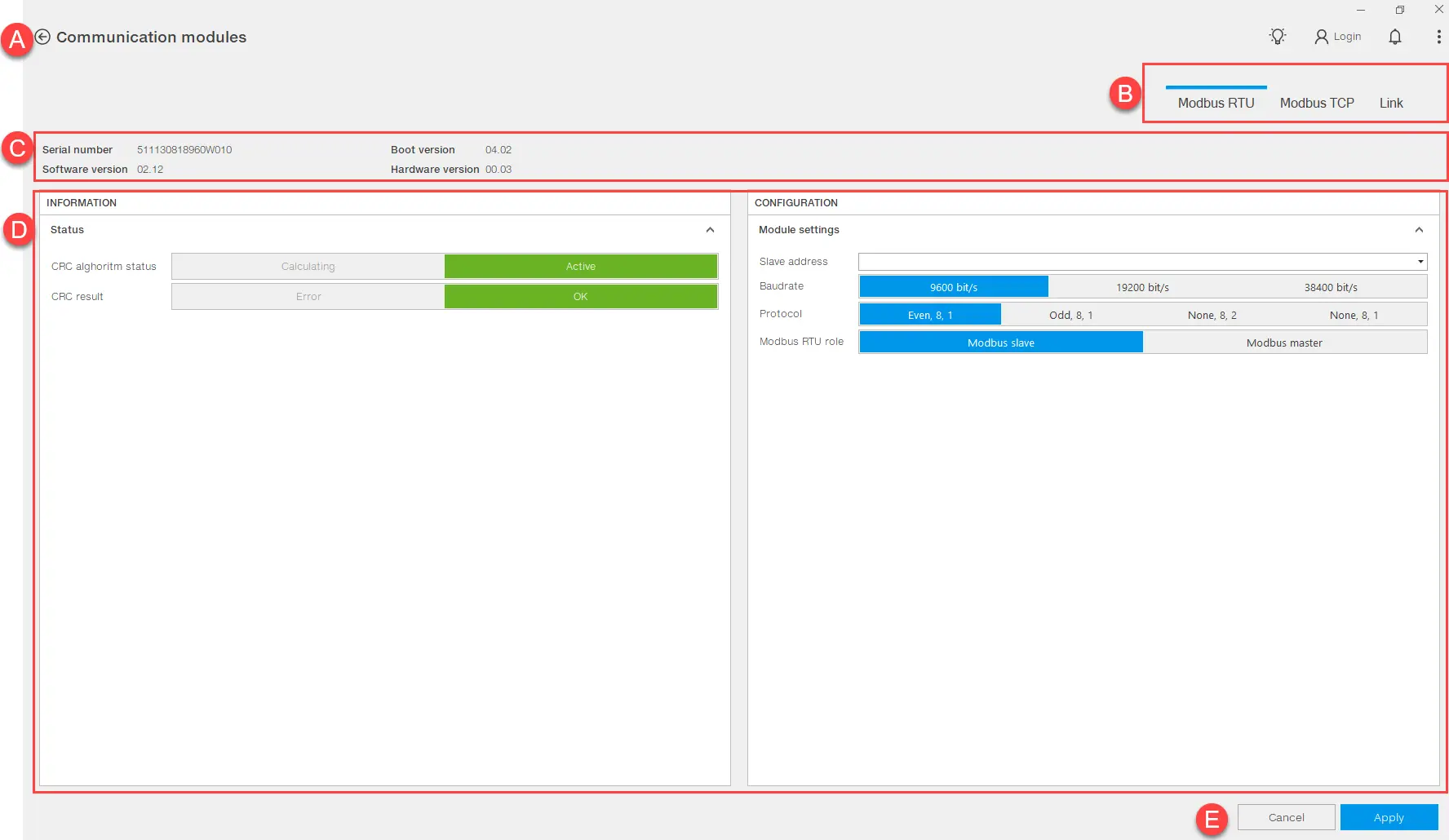
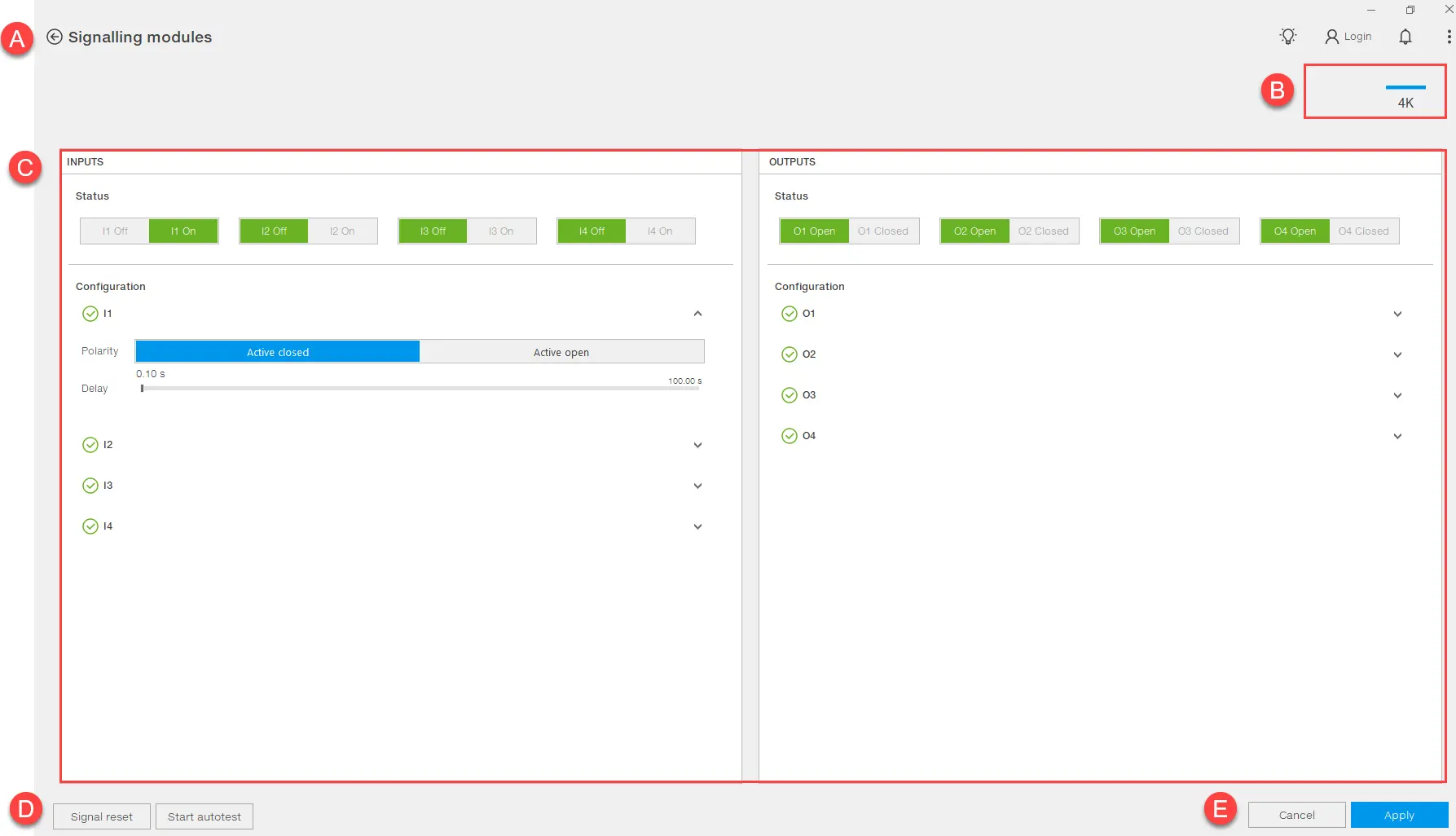
Ekip Connect
Everything in view, all under control
Select your language
Select your language
Moduły
Ta strona pozwalała użytkownikowi konfigurować dodatkowe moduły urządzenia, wybierając moduły Komunikacja lub Sygnalizacja.
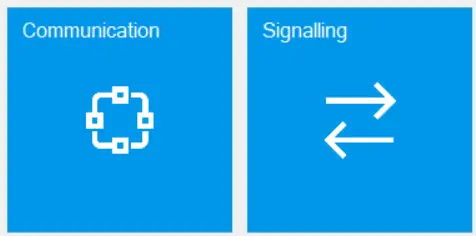
Moduły komunikacyjne
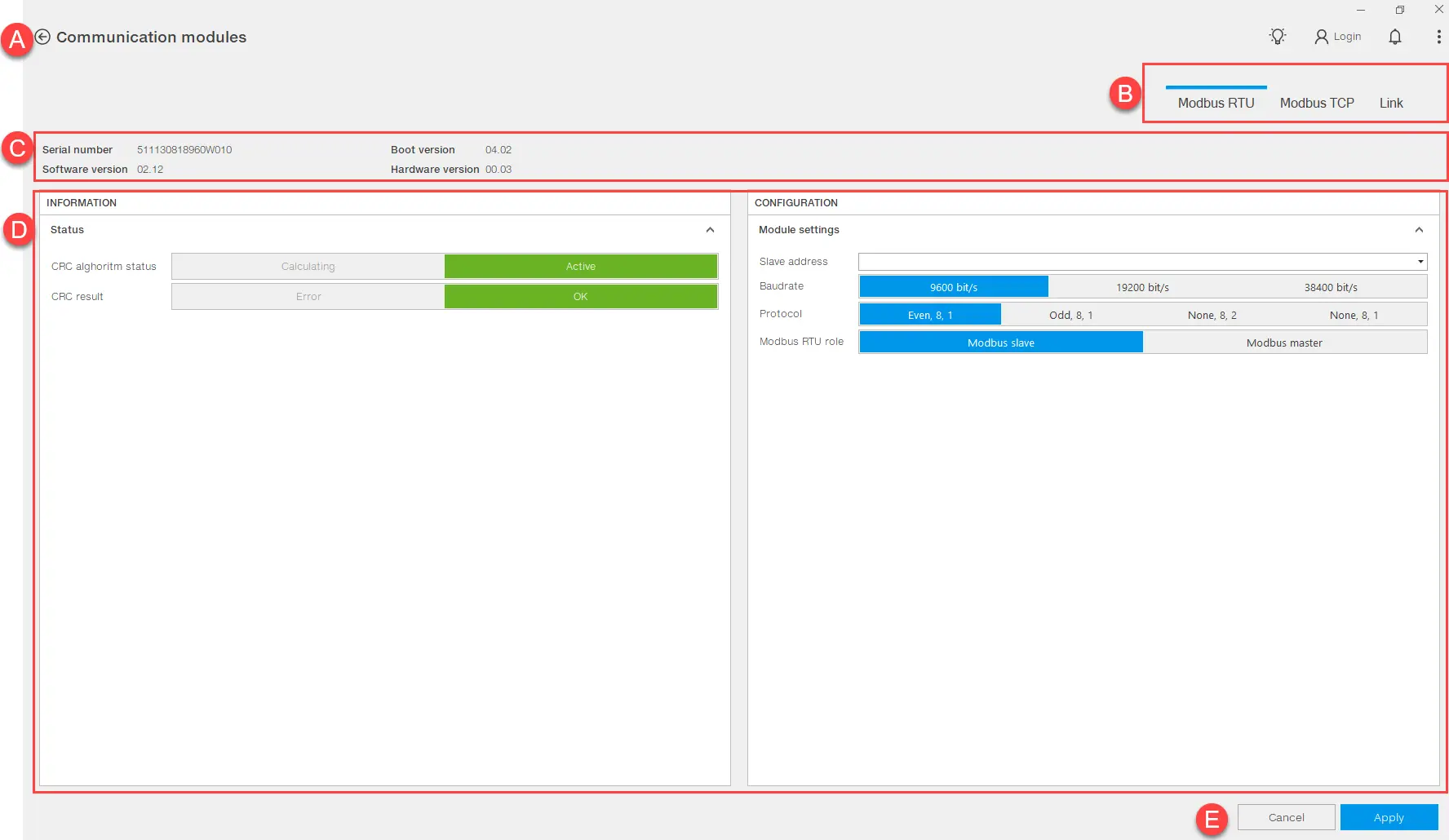
| części | |
|---|---|
| A | Przycisk powrotu na stronę główną z dodatkowymi typami modułów |
B | Menu z dostępnymi modułami wybranego typu Uwaga: moduły pojawiają się, jeśli zasilanie pomocnicze jest obecne w module Ekip Supply oraz jeśli parametr "Lokalna magistrala" jest włączony. Prosimy zapoznać się z instrukcją urządzenia, aby uzyskać informacje o jego włączeniu. |
| C | Dane modułu |
| D | Status: informacje o statusie modułu Konfiguracja: parametry konfiguracji modułu |
| E | Przycisk potwierdzający lub anulujący zmianę |
Moduły sygnalizacji
Uwaga: strona pojawiająca się po wybraniu przycisku Sygnał jest opisana poniżej.
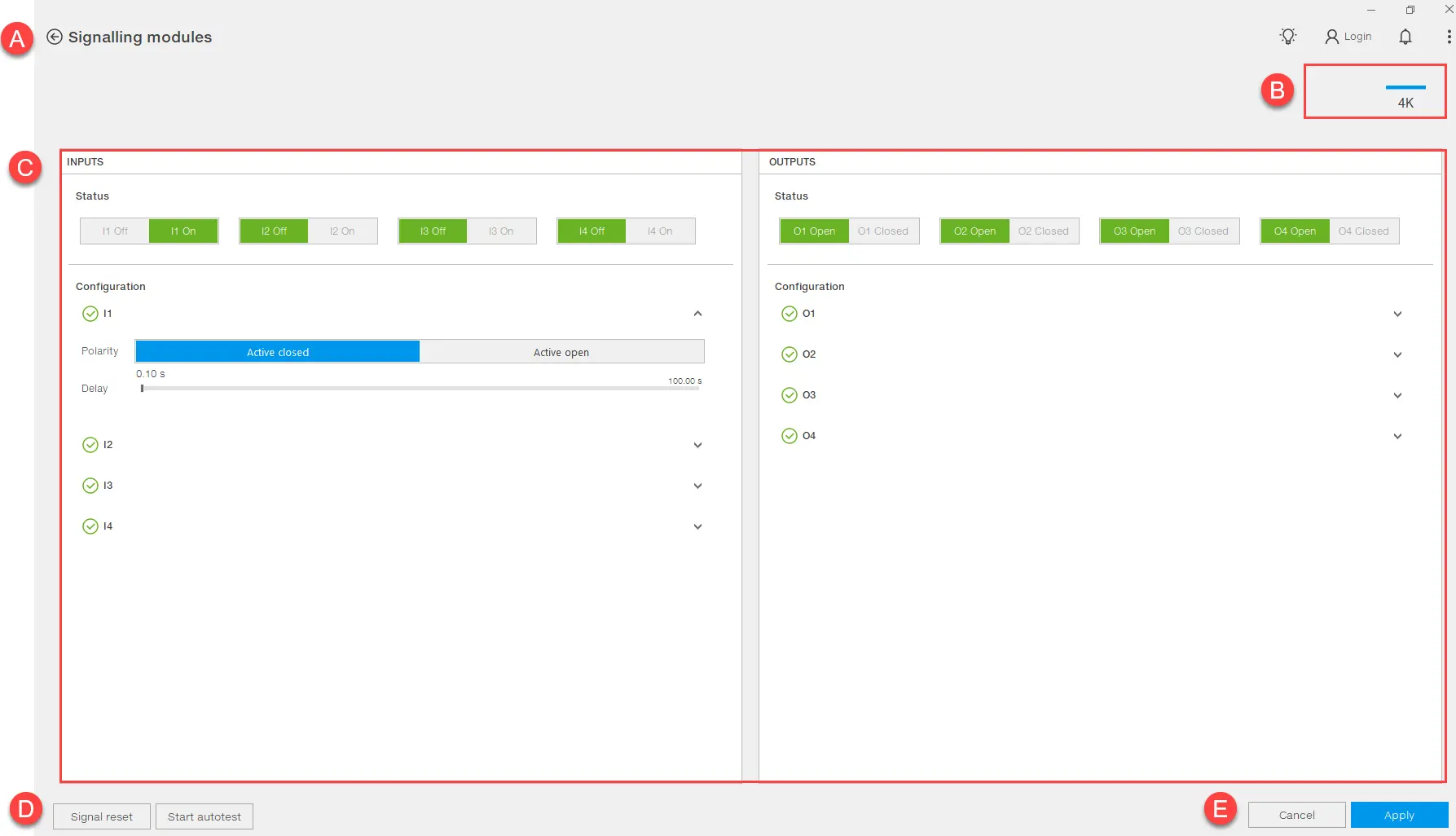
| części | |
|---|---|
| A | Przycisk powrotu na stronę główną z dodatkowymi typami modułów |
B | Menu z dostępnymi modułami wybranego typu |
C | Obszar dla parametrów wejściowych i wyjściowych
|
D |
Uwaga: funkcja dostępna tylko wtedy, gdy status trybu pracy to Local (Informacje). |
| E | Przycisk potwierdzający lub anulujący zmianę |
Konfiguruj dodatkowy moduł
- Kliknij przycisk odpowiadający typowi modułu do skonfigurowania (CommunicationorSignal).
Uwaga: włączone są tylko przyciski odpowiadające typom modułów fizycznie zamontowanym na urządzeniu
- Jeśli jest kilka modułów, wybierz ten, który chcesz konfigurować.
- Wprowadź parametry.
- Aby przenieść konfigurację na urządzenie, kliknij Zastosowaj: pojawi się komunikat z wynikiem operacji.
Uwaga: jeśli operacja się nie powiedzie, sprawdź status trybu pracy (Tryb działania).